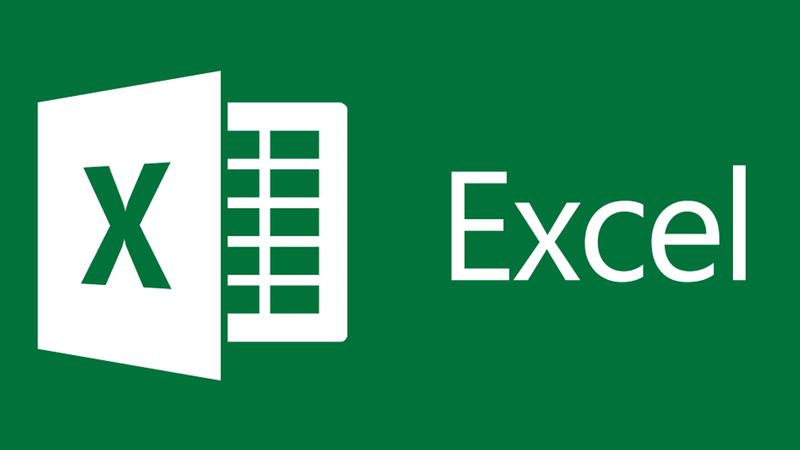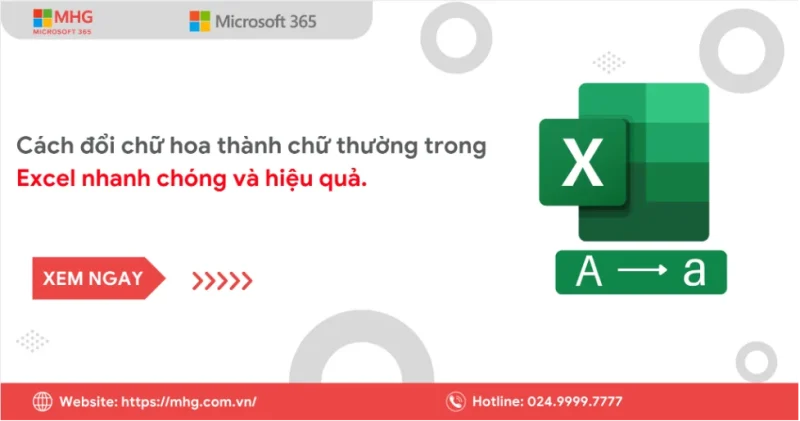
Trong công việc văn phòng hiện nay, Excel không chỉ là công cụ tính toán số liệu mà còn được dùng để quản lý văn bản, danh sách tên, địa chỉ, email hay nhiều dạng dữ liệu khác. Tuy nhiên, không ít lần chúng ta gặp tình huống toàn bộ dữ liệu trong file được nhập bằng chữ hoa (IN HOA) hoặc lẫn lộn giữa chữ hoa và chữ thường. Để bảng dữ liệu trở nên rõ ràng, dễ đọc hơn, bạn sẽ cần thực hiện cách đổi chữ hoa thành chữ thường trong Excel. Đây là thao tác tưởng chừng nhỏ nhưng giúp tài liệu của bạn trông gọn gàng, chuẩn mực và dễ sử dụng hơn rất nhiều.
Tại sao thay đổi chữ hoa thành chữ thường trong Excel?
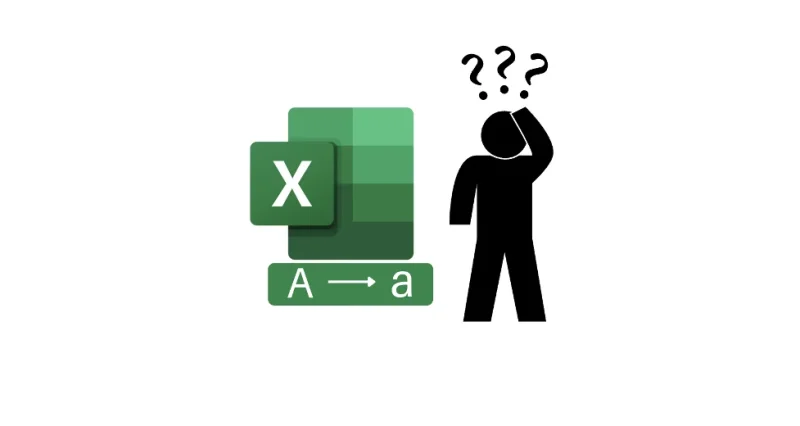
Nhiều người vẫn thường bỏ qua thao tác nhỏ này, nhưng thực tế cách đổi chữ hoa thành chữ thường trong Excel mang lại rất nhiều lợi ích:
| Lợi ích | Mô tả chi tiết |
|---|---|
| Tăng tính thẩm mỹ | – Bảng tính toàn chữ hoa thường trông khô khan, khó theo dõi.
– Khi chuyển đổi về chữ thường hoặc viết hoa đúng chuẩn, dữ liệu sẽ dễ nhìn và dễ đọc hơn. |
| Giữ sự chuyên nghiệp | – Trong báo cáo gửi cấp trên hoặc đối tác, việc sai quy tắc viết hoa làm giảm tính chỉnh chu.
– Chuẩn hóa chữ giúp tài liệu trở nên chuyên nghiệp. |
| Dễ đọc và dễ hiểu | – Chữ viết hoa toàn bộ khiến dữ liệu như tên riêng, địa chỉ, email khó đọc.
– Ví dụ: |
| Tiết kiệm thời gian chỉnh sửa | – Không cần gõ lại thủ công.
– Với công thức hoặc thao tác đơn giản, có thể chuyển hàng trăm dòng dữ liệu chỉ trong vài giây. |
Tổng quan các phương pháp chuyển đổi chữ hoa thành chữ thường trong Excel
Trong công việc văn phòng hay học tập, Excel là công cụ hỗ trợ đắc lực để quản lý dữ liệu. Tuy nhiên, không ít trường hợp bạn sẽ gặp phải tình huống toàn bộ nội dung bị viết hoa hoặc định dạng chữ không đồng nhất, gây khó đọc và thiếu chuyên nghiệp. Chính vì vậy, việc nắm được cách đổi chữ hoa thành chữ thường trong Excel là kỹ năng cần thiết, giúp bảng tính của bạn trở nên gọn gàng, chuẩn mực và dễ sử dụng hơn.
Một số phương pháp để đổi chữ hoa thành chữ thường trong Excel bao gồm:
- Hàm LOWER – chuyển toàn bộ văn bản sang chữ thường.
- Hàm PROPER – viết hoa chữ cái đầu tiên của mỗi từ.
- Hàm UPPER – chuyển toàn bộ văn bản thành chữ hoa (để so sánh khi cần).
Trong số nhiều phương pháp, ba hàm cơ bản LOWER, PROPER và UPPER chính là nền tảng mà bất kỳ người dùng nào cũng nên nắm vững. Hàm LOWER giúp chuyển toàn bộ văn bản sang chữ thường, PROPER hỗ trợ viết hoa chữ cái đầu tiên của mỗi từ, còn UPPER thì ngược lại – chuyển toàn bộ sang chữ hoa. Ba hàm này đơn giản, dễ nhớ, dễ áp dụng và có thể đáp ứng hầu hết nhu cầu xử lý văn bản trong Excel hàng ngày.
Các cách đổi chữ hoa thành chữ thường trong Word dễ dàng
Dùng hàm LOWER – Chuyển tất cả thành chữ thường
- Bước 1: Mở bảng Excel có nội dung mà bạn cần chuyển đổi sau đó viết công thức “=LOWER(ô bạn cần chuyển đổi)” sau đó nhấn Enter.
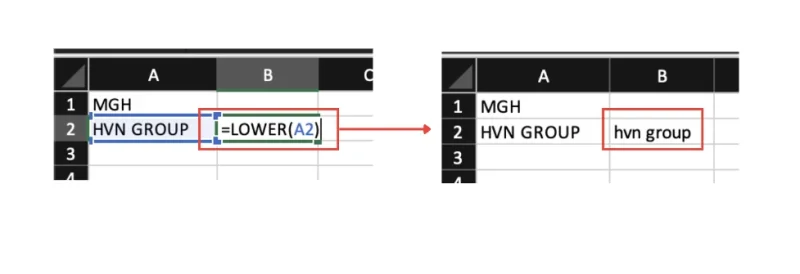
- Bước 2: Nếu muốn áp dụng cho những dòng dưới thì bạn chỉ cần nhấn vào biểu tượng ô vuông ở góc dưới phải ô đó sau đó kéo xuống thì những dòng khác sẽ tự động được áp dụng.
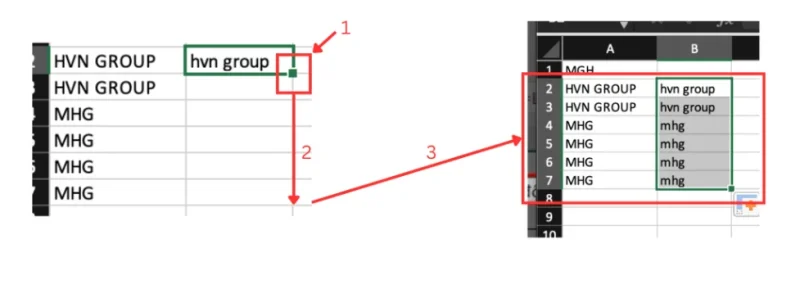
Như vậy, chỉ với một vài bước cơ bản là bạn đã có thể áp dụng được hàm LOWER để đổi chữ hoa thành chữ thường trong Word được rồi.
Dùng hàm PROPER – viết hoa chữ cái đầu mỗi từ
Nếu bạn không muốn chuyển tất cả về chữ viết thường như hàm LOWER mà muốn viết hoa các chữ cái đầu thì có thể dùng hàm PROPER, hàm này rất tiện lợi cho những ô chứa tên của khách hàng hay nhân viên. Để áp dụng thì bạn thực hiện theo các bước sau đây.
- Bước 1: Mở bảng Excel có nội dung mà bạn cần chuyển đổi sau đó viết công thức như sau “=PROPER(ô bạn cần chuyển đổi)” sau đó nhấn Enter, nếu muốn áp dụng cho những ô dưới thì áp dụng các thao tác giống ở trên.
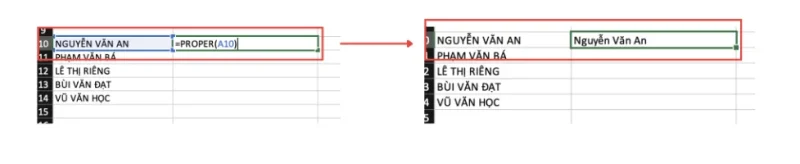
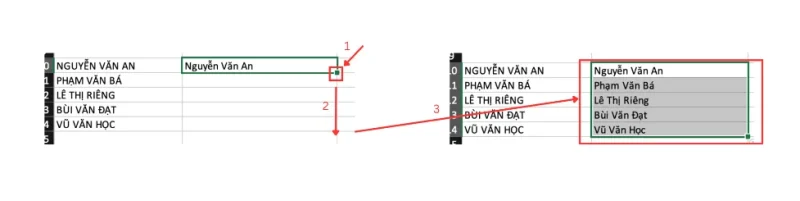
Như vậy là bạn đã có thể dùng được hàm PROPER rồi.
Dùng hàm UPPER – chuyển toàn bộ thành chữ in hoa
Trong nhiều trường hợp, bạn cần văn bản hiển thị toàn chữ hoa để dễ đọc hoặc nhấn mạnh thông tin. Với hàm UPPER trong Excel, bạn có thể nhanh chóng chuyển toàn bộ nội dung sang chữ in hoa, giúp dữ liệu nổi bật và đồng bộ hơn.
Để dùng hàm UPPER thì bạn thao tác như sau:
- Bước 1: Mở bảng Excel có nội dung mà bạn cần chuyển đổi sau đó viết công thức như sau “=UPPER(ô mà bạn cần chuyển đổi)” sau đó nhấn Enter.
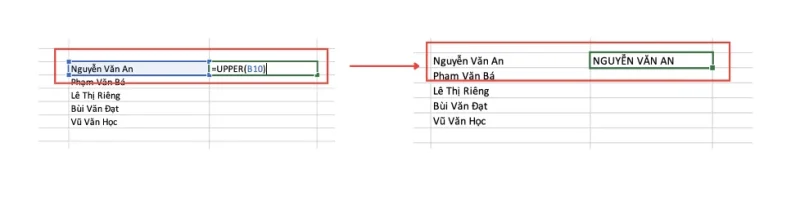
- Bước 2: Nếu muốn áp dụng cho những cột dưới thì bạn chỉ cần làm theo thao tác như các bước trên là được.
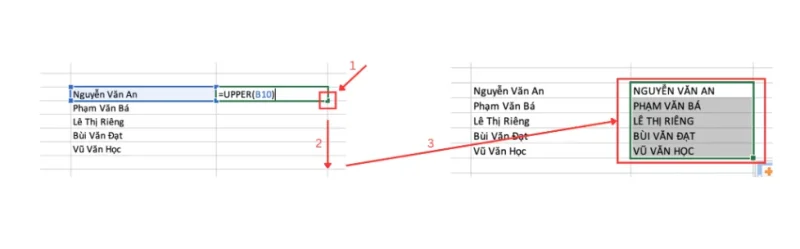
Nhờ sự đơn giản và tiện lợi, hàm UPPER không chỉ giúp chuẩn hóa văn bản mà còn tăng tính chuyên nghiệp, dễ theo dõi và hạn chế sai sót trong xử lý dữ liệu. Đây là công cụ hữu ích bạn nên thành thạo khi làm việc với Excel.
>> Có thể bạn quan tâm: 7 Cách Sắp Xếp Thứ Tự Trong Excel Đơn Giản, Hiệu Quả
Phím tắt chữ hoa thành chữ thường trong Excel
Trong quá trình làm việc, nhiều người thường tìm kiếm phím tắt chữ hoa thành chữ thường trong Excel để tiết kiệm thời gian. Tuy nhiên, khác với Word vốn có sẵn tổ hợp Shift+F3, Excel lại không hỗ trợ trực tiếp tính năng này. Điều này đôi khi gây bất tiện khi bạn muốn nhanh chóng chuyển đổi dữ liệu mà không muốn sử dụng hàm. May mắn là bạn vẫn có thể tận dụng Word như một giải pháp thay thế đơn giản và hiệu quả. Bằng cách copy dữ liệu từ Excel sang Word, bạn hoàn toàn có thể sử dụng phím tắt quen thuộc để thay đổi định dạng văn bản chỉ trong vài giây.
- Bước 1: Copy dữ liệu Excel sang Word bằng cách nhấn Ctrl+C và dán vào file Word bằng tổ hợp phím Ctrl+V.
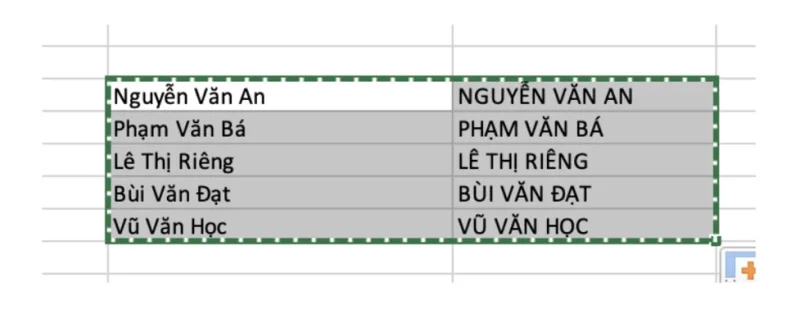
- Bước 2: Sau khi dán nội dung vào file Word thì trong mục font bạn chọn biểu tượng “Aa” để chuyển đổi.
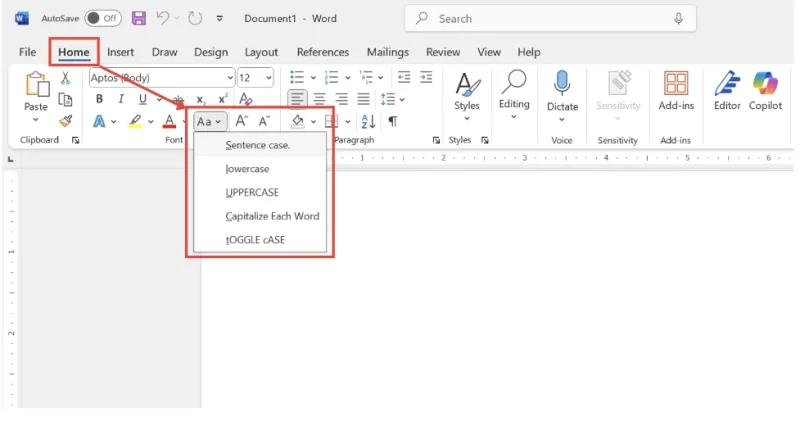
Trong đó thì:
- Sentence case: Chuyển ký tự đầu tiên trong 1 câu thành in hoa.
- Lowercase: Chuyển tất cả ký tự in hoa thành chữ thường.
- UPPERCASE: Chuyển tất cả chữ thường thành chữ in hoa.
- Capitalize Each Word: Chuyển các ký tự đầu tiên thành ký tự in hoa.
- tOGGLE cASE: Chuyển chữ cái đầu thành chữ thường còn lại chuyển thành in hoa.
- Bước 3: Sau khi đã chuyển đổi theo ý của mình, thì bạn copy văn bản lại về file Excel vậy là hoàn thành.
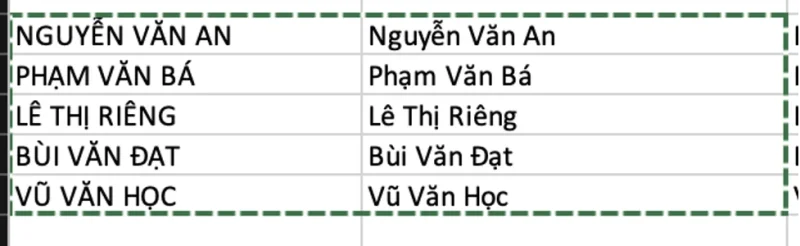
Mặc dù Excel không có sẵn phím tắt chữ hoa thành chữ thường trong Excel, bạn vẫn có thể khắc phục hạn chế này bằng cách sử dụng Word làm công cụ hỗ trợ. Cách làm này vừa dễ thực hiện, vừa không đòi hỏi kiến thức phức tạp về công thức hay VBA. Chỉ với thao tác copy – paste đơn giản, bạn đã có thể tùy chỉnh dữ liệu thành chữ hoa, chữ thường hoặc viết hoa chữ cái đầu theo nhu cầu. Đây là giải pháp tạm thời nhưng rất hữu ích, đặc biệt khi bạn chỉ cần xử lý dữ liệu nhỏ hoặc nhanh chóng chuẩn hóa nội dung trước khi trả kết quả.
>> Xem thêm: Cách Khóa Ô Trong Excel Không Cho Chỉnh Sửa – Ai Cũng Làm Được
Tổng kết
Trong quá trình làm việc với bảng tính, việc chuẩn hóa văn bản đóng vai trò rất quan trọng để dữ liệu được rõ ràng, dễ theo dõi và mang tính chuyên nghiệp. Bài viết đã giới thiệu các cách đổi chữ hoa thành chữ thường trong Excel phổ biến nhất, bao gồm việc sử dụng ba hàm cơ bản: LOWER để chuyển toàn bộ văn bản thành chữ thường, PROPER để viết hoa chữ cái đầu tiên của mỗi từ, và UPPER để đổi toàn bộ thành chữ hoa. Ngoài ra, bạn cũng có thể tận dụng công cụ Microsoft Word để hỗ trợ nhanh chóng khi cần xử lý nội dung nhiều hơn.
Những phương pháp này vừa dễ áp dụng, vừa mang lại hiệu quả cao trong việc làm sạch dữ liệu, hạn chế sai sót và giúp văn bản hiển thị đẹp mắt, đồng nhất. Việc thành thạo các thao tác này sẽ giúp bạn tiết kiệm thời gian và tăng hiệu quả công việc đáng kể khi làm việc trên Excel.
Trong quá trình tìm hiểu thông tin ở bài viết này, nếu bạn còn bất cứ thắc mắc nào cần được hỗ trợ giải đáp, vui lòng liên hệ ngay đến MHG chúng tôi qua Hotline 024.9999.7777.